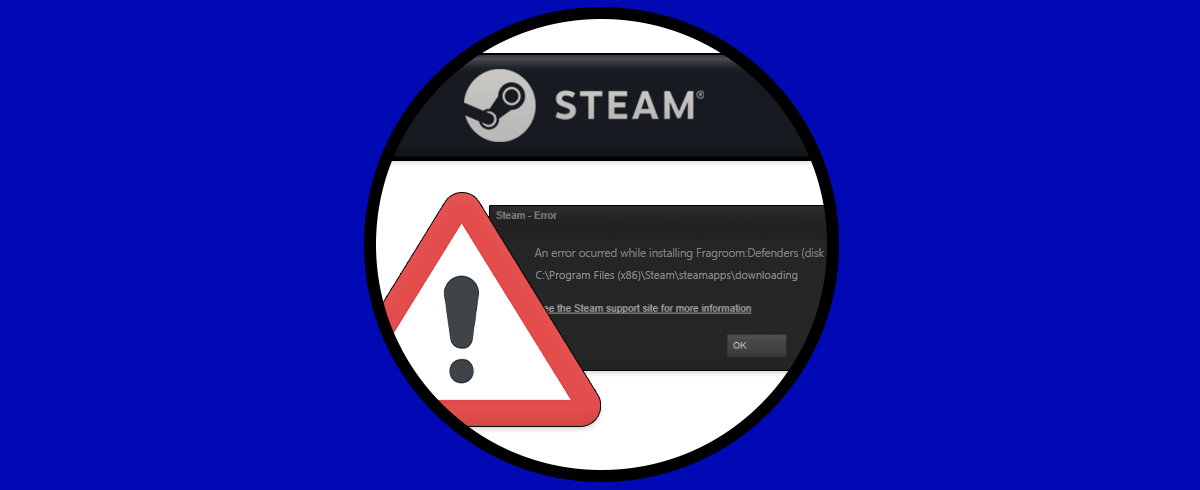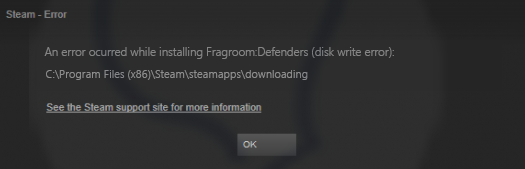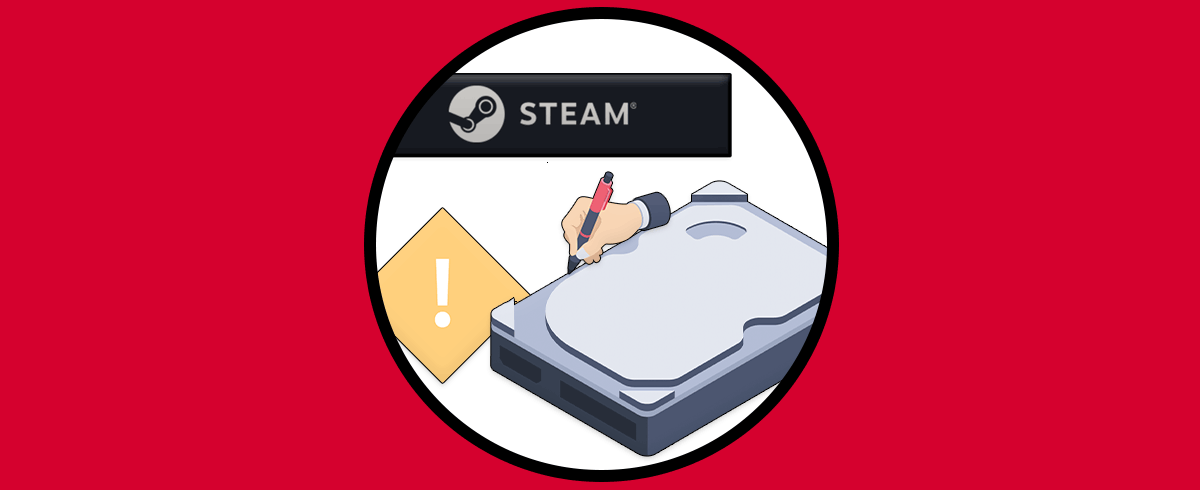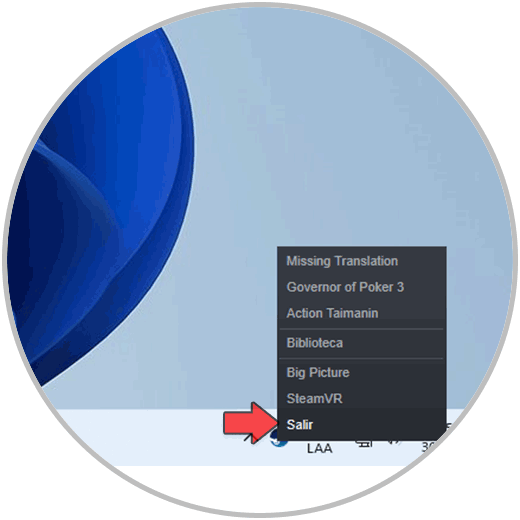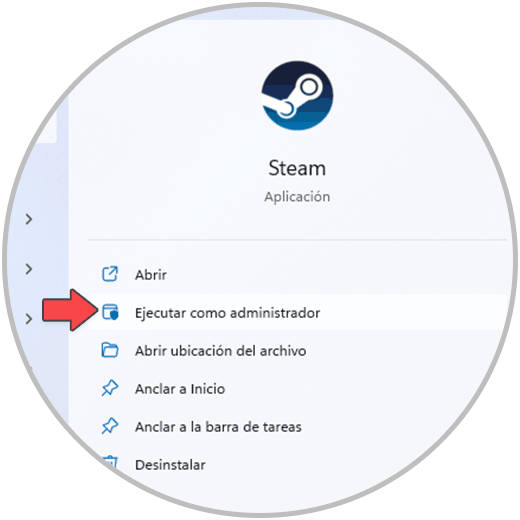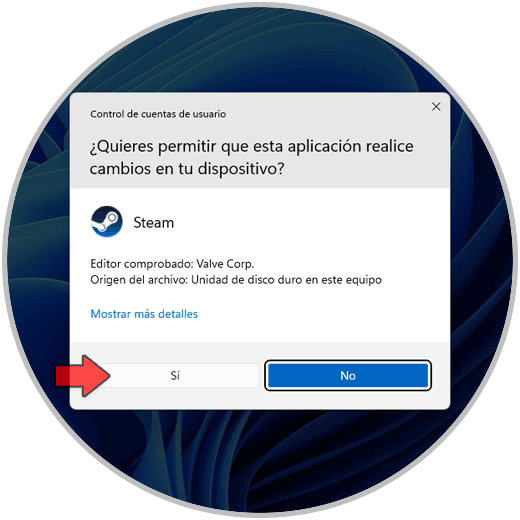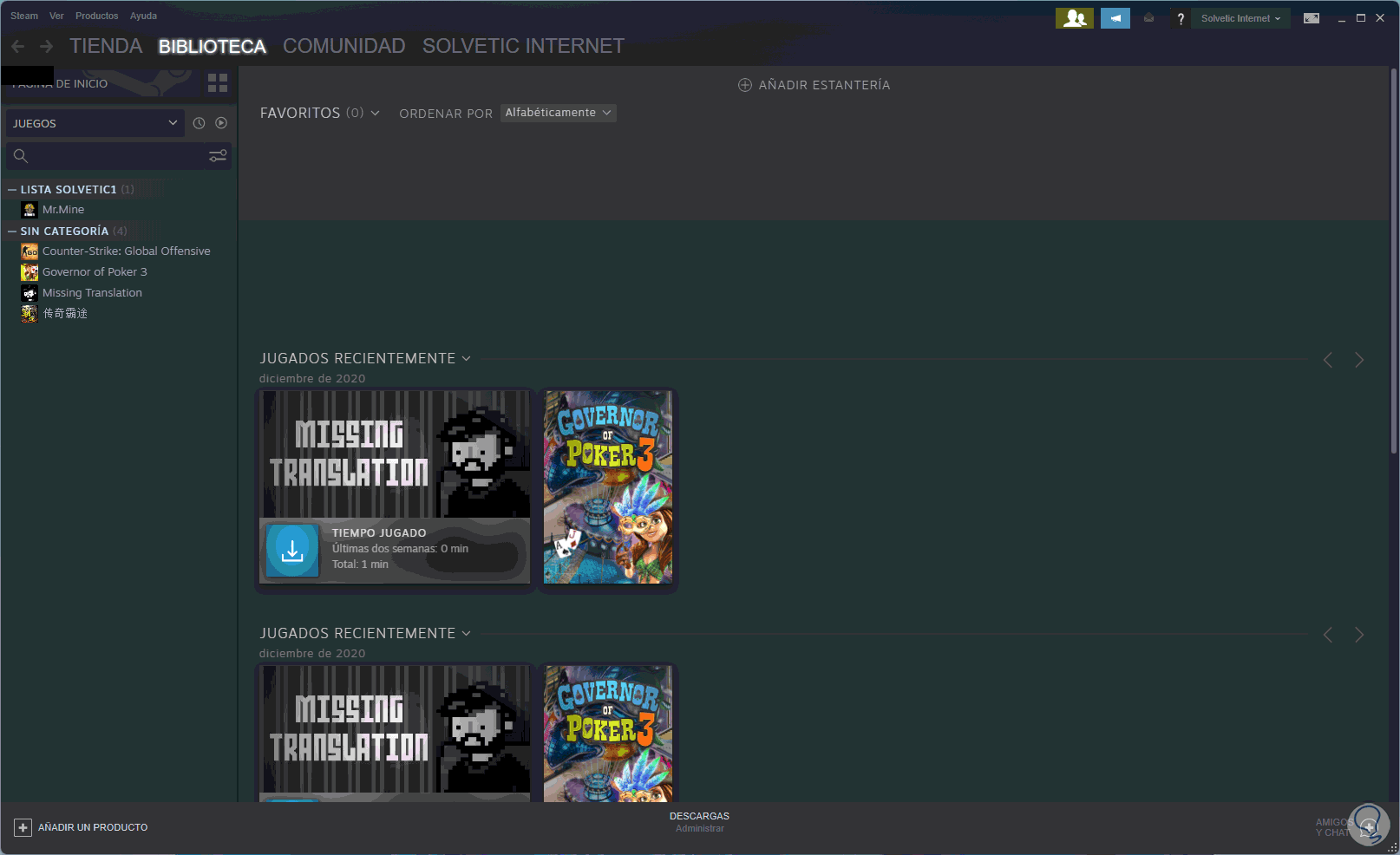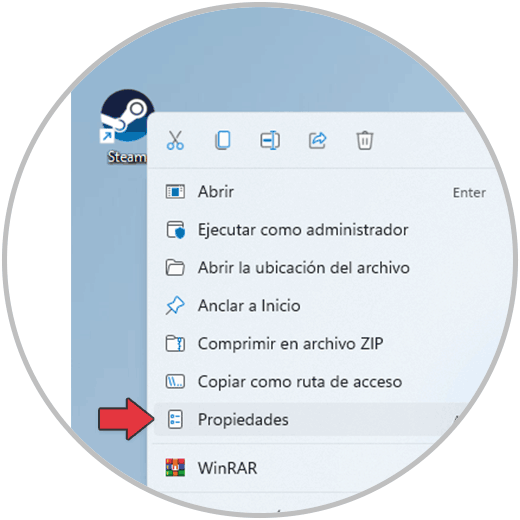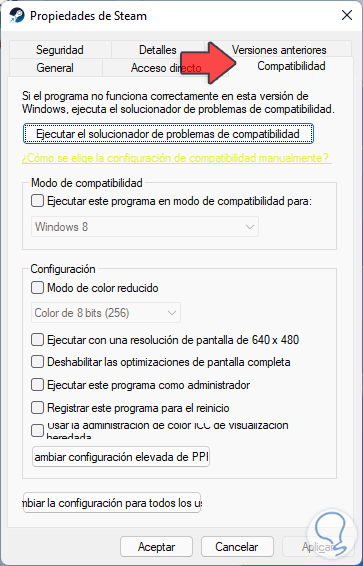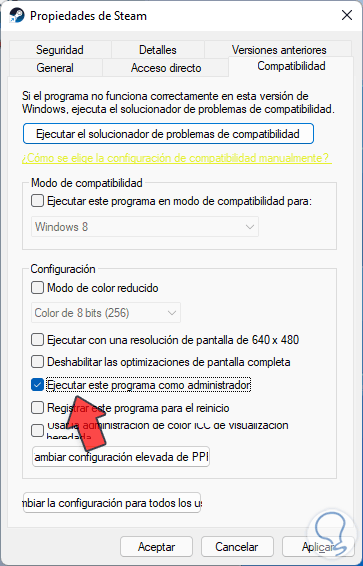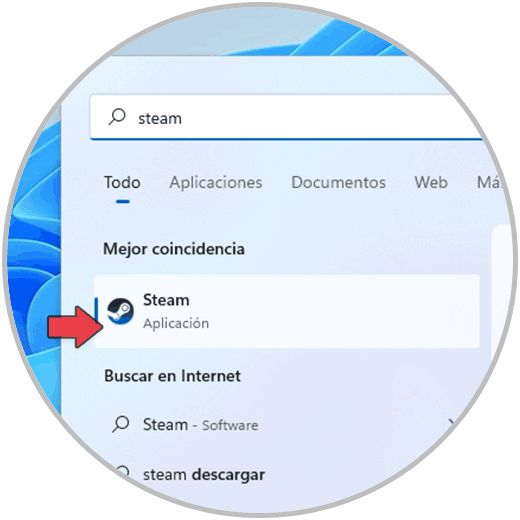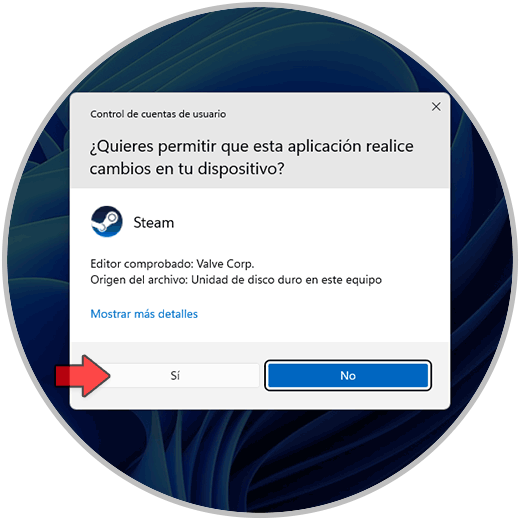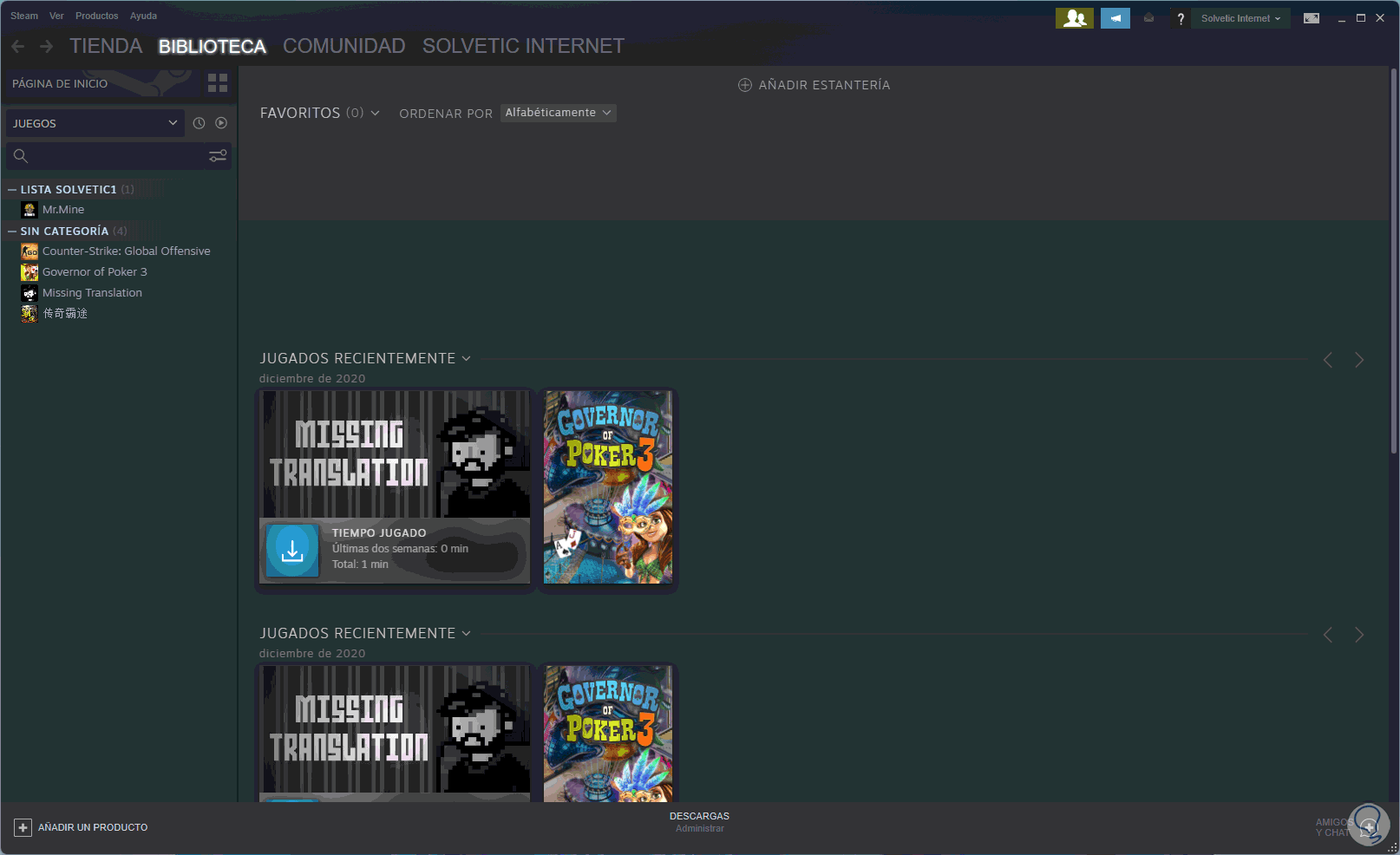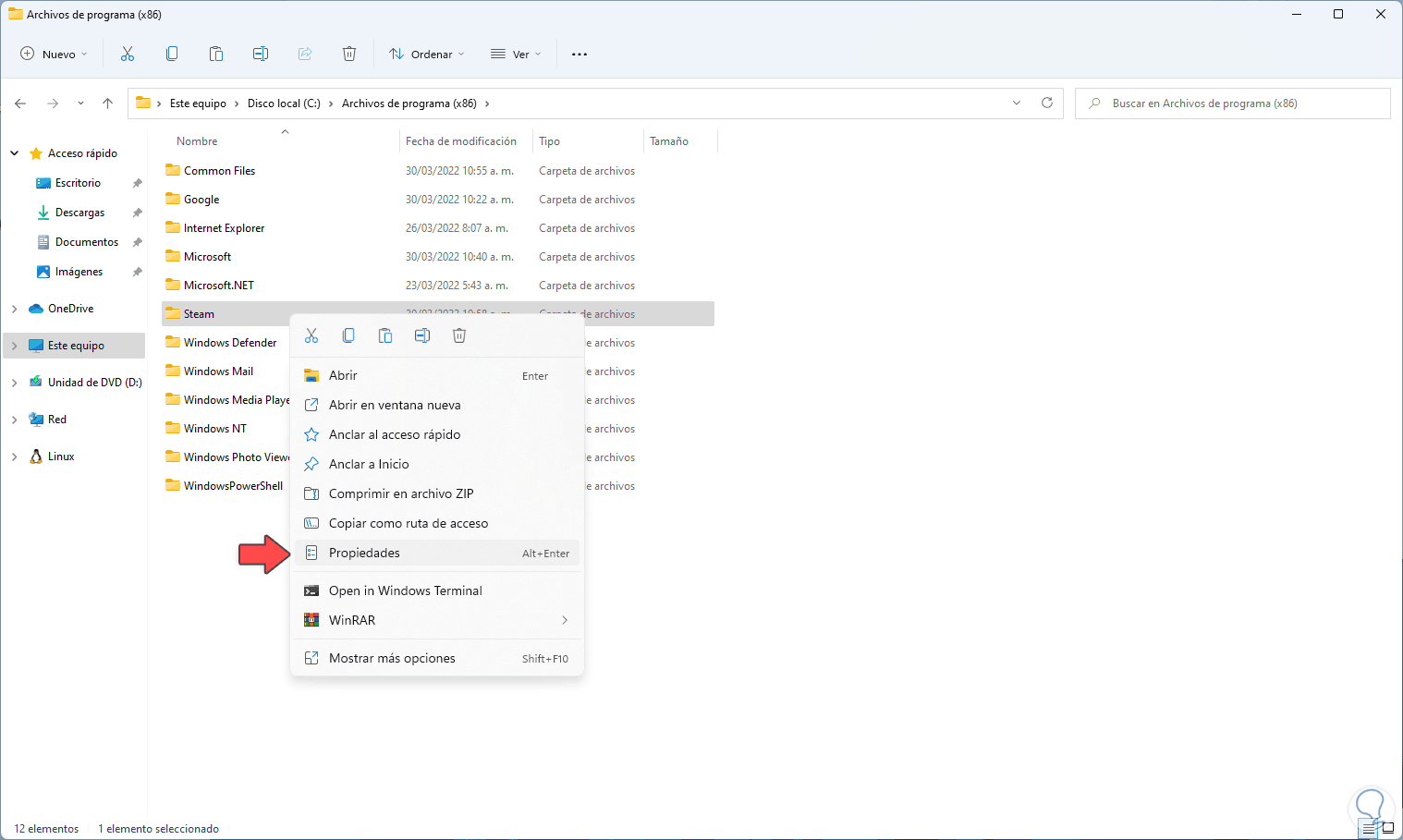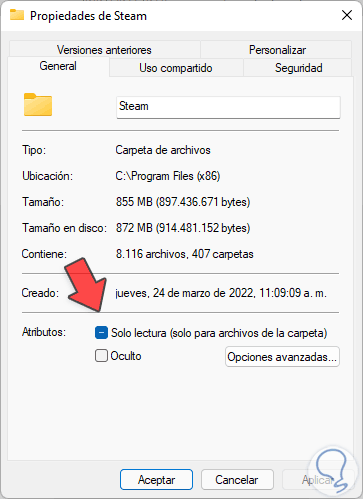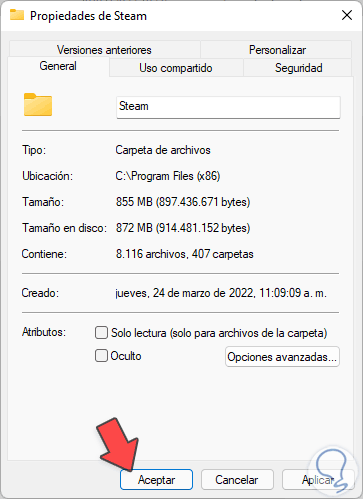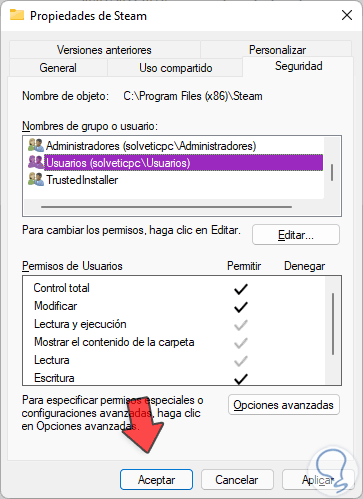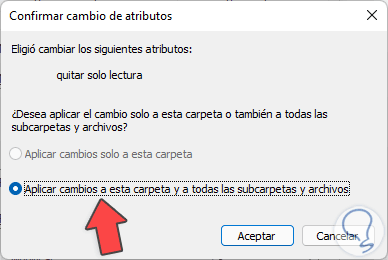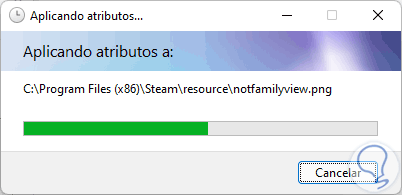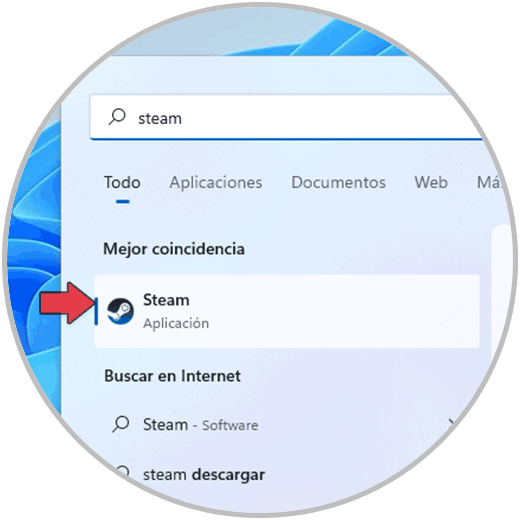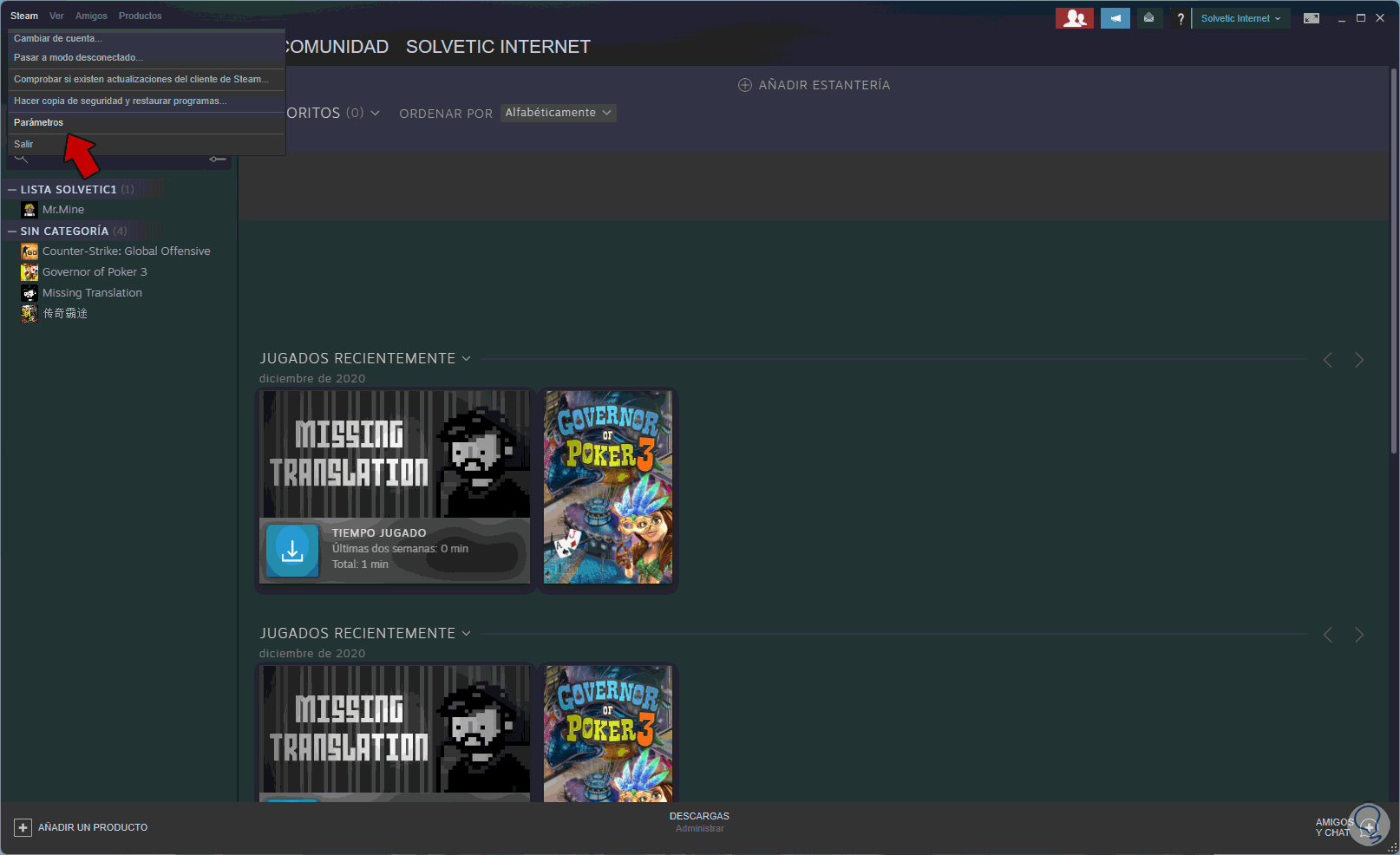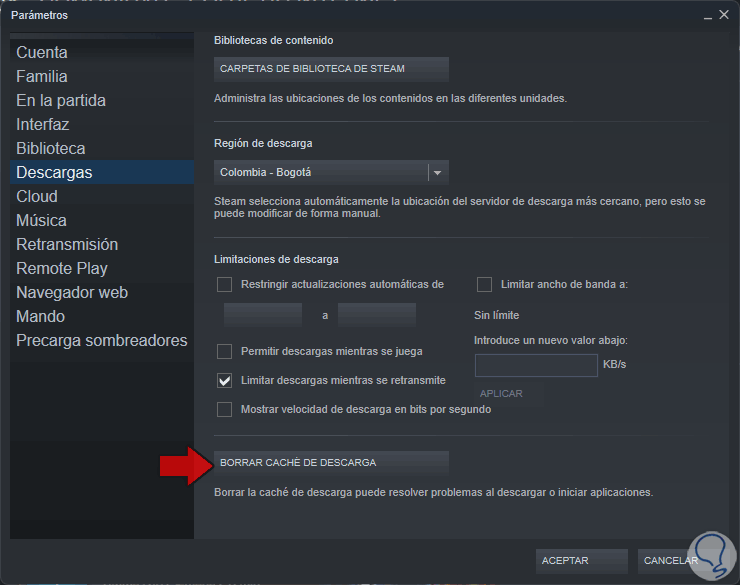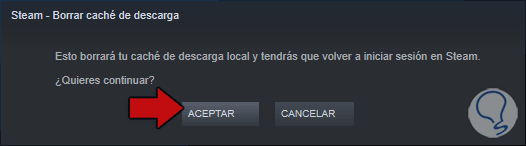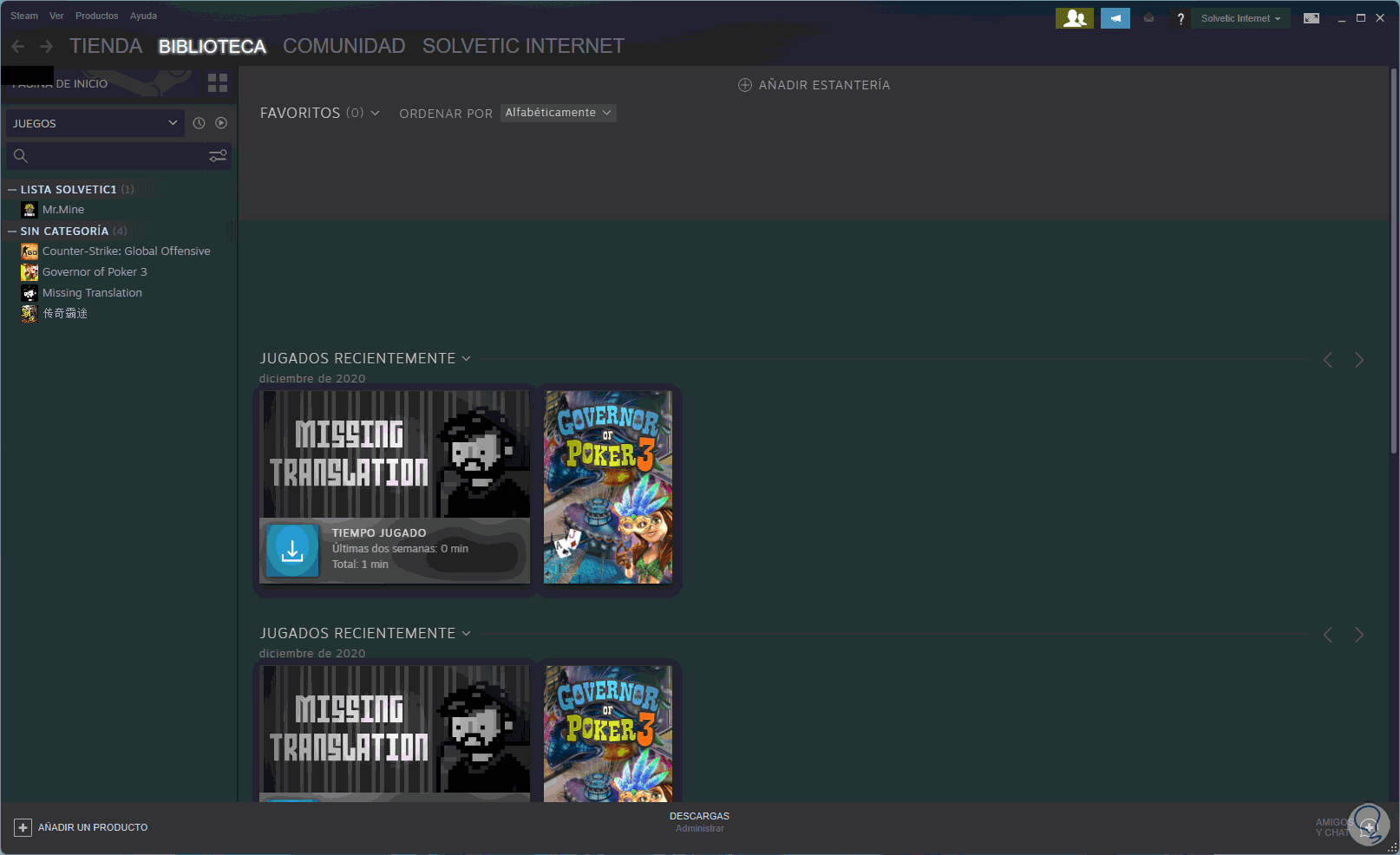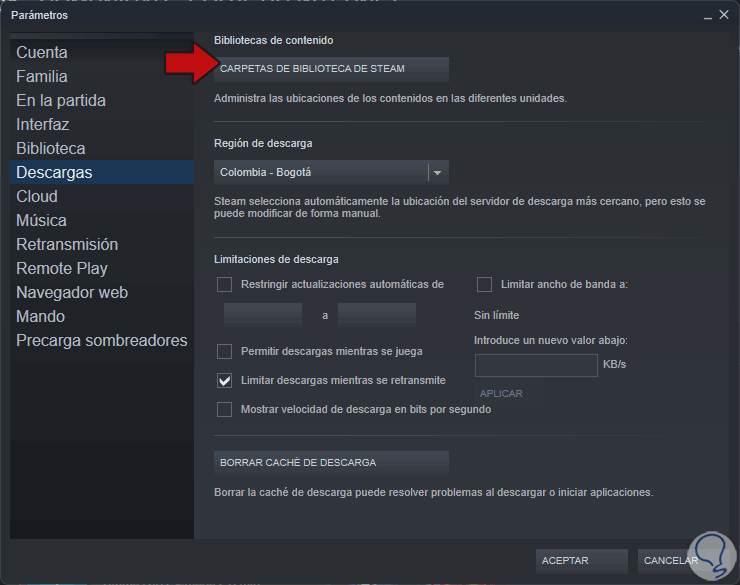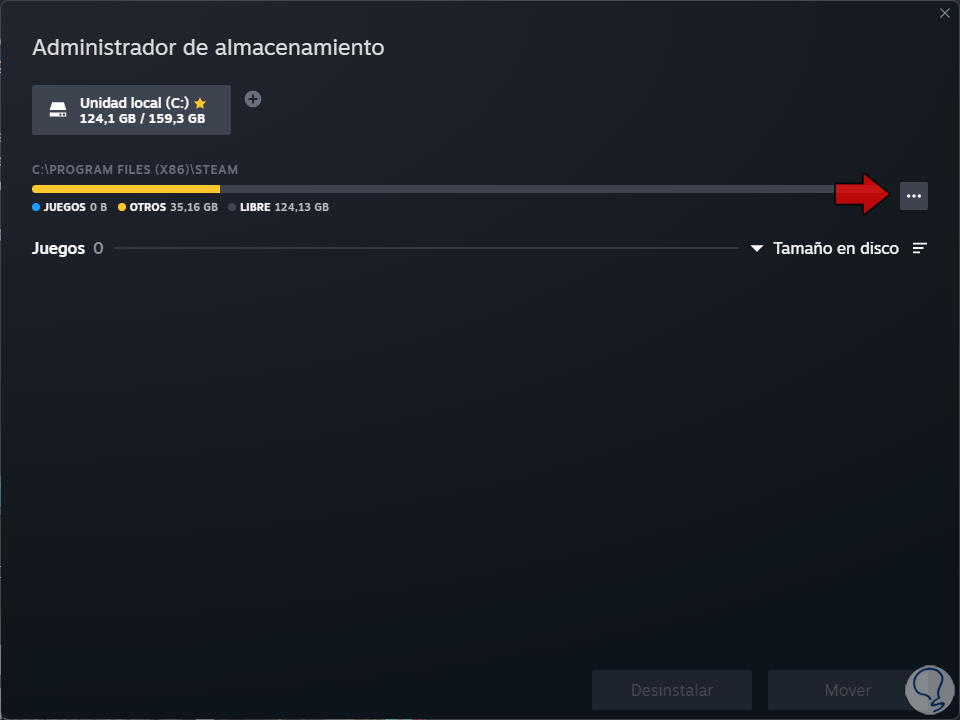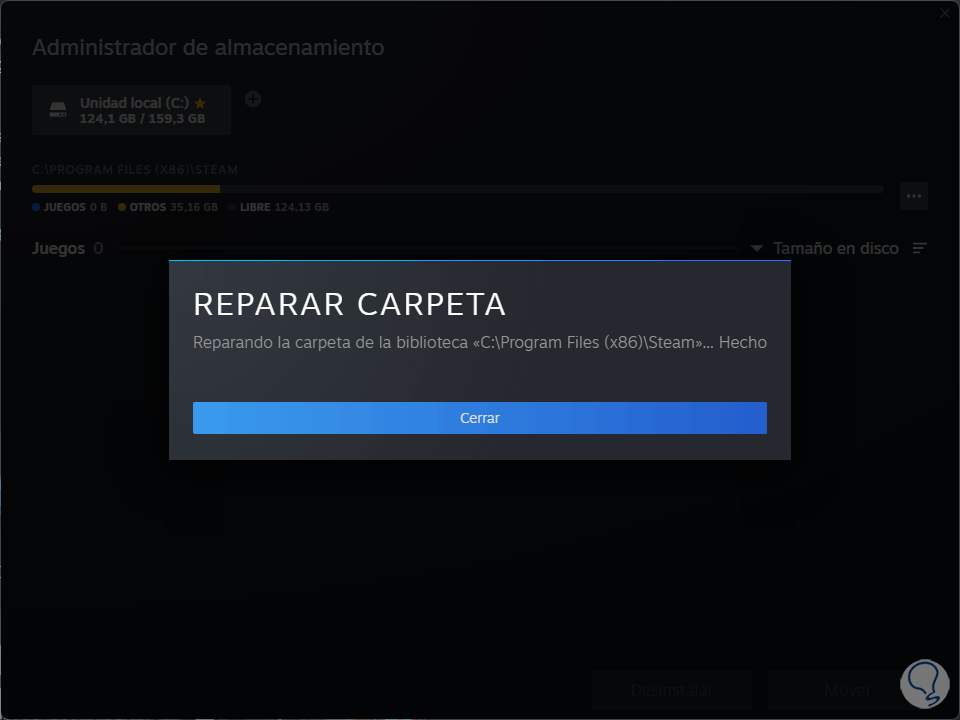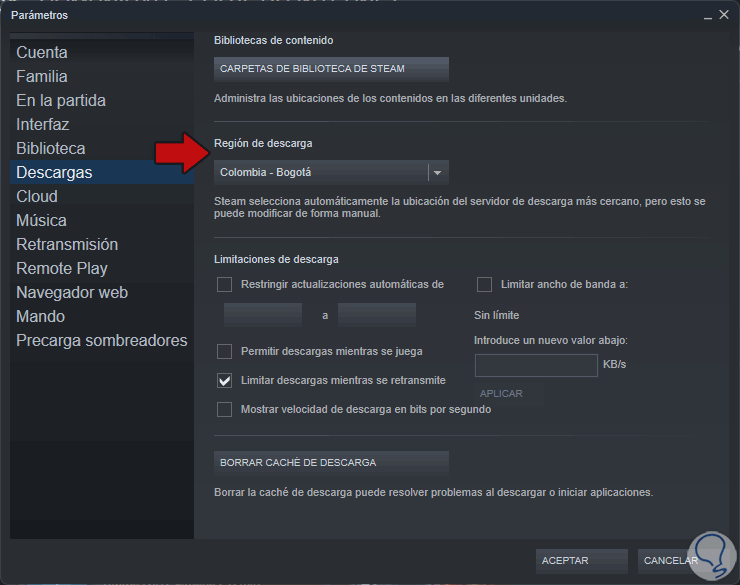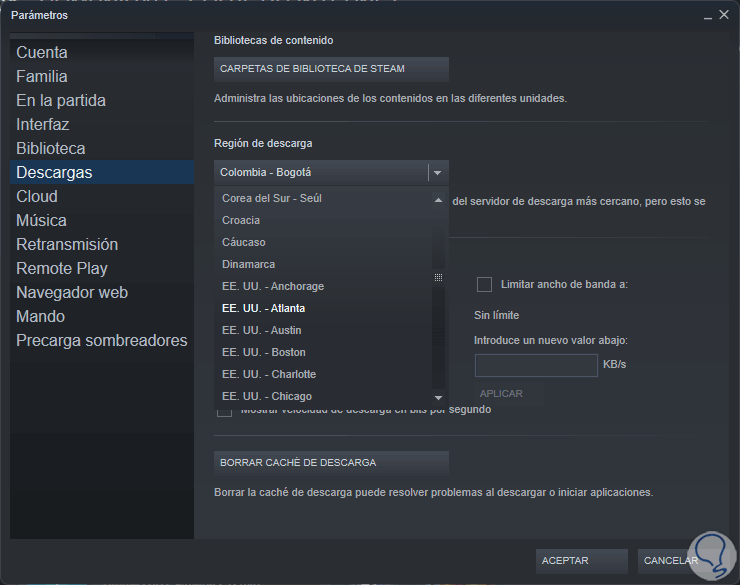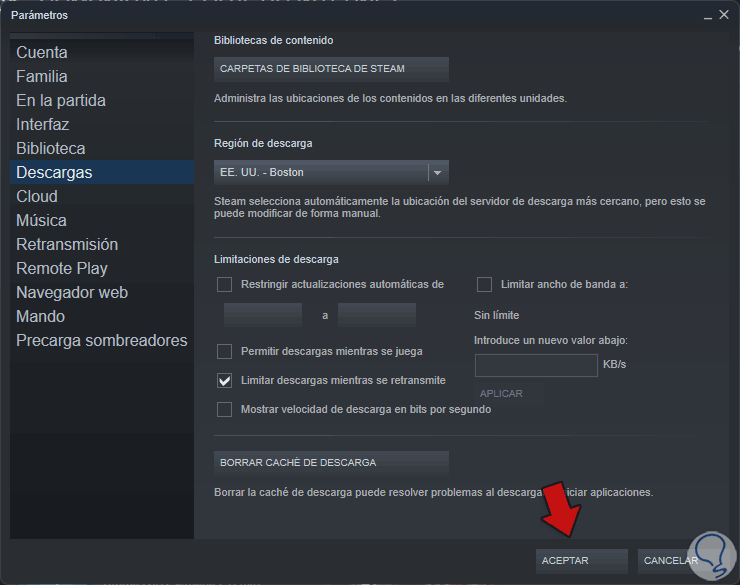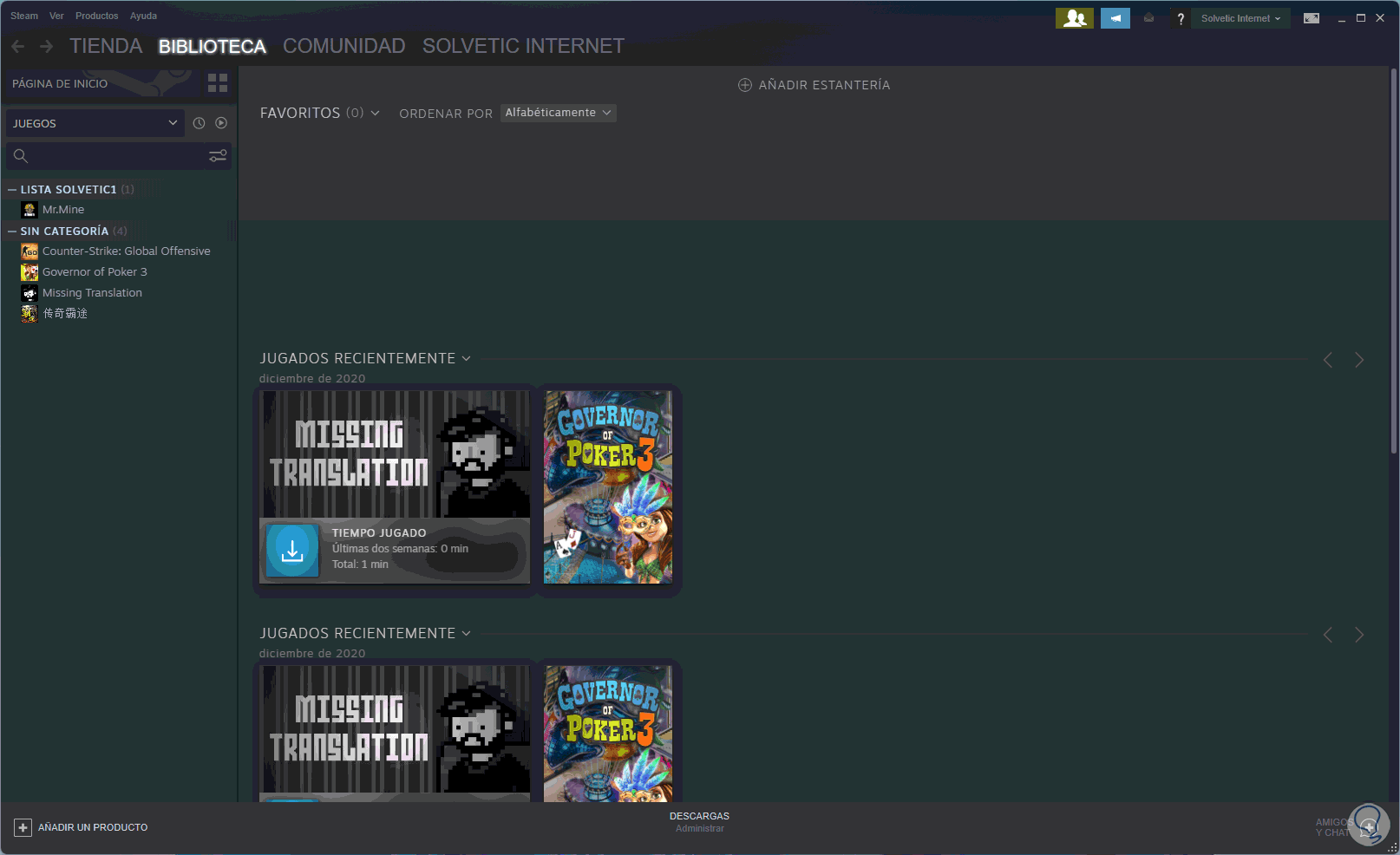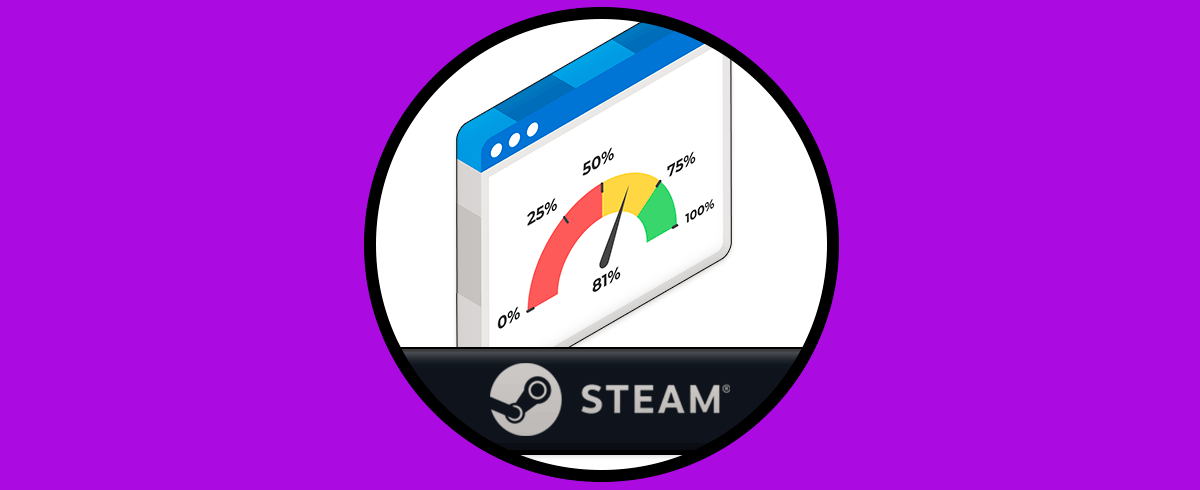Steam es una plataforma que ha adquirido millones de seguidores, así como millones de descargas con la cual es posible administrar, gestionar servidores y usuarios y en sí realizar numerosas tareas de streaming. Pero uno los enfoques más importantes de Steam es la capacidad para descargar miles de juegos tanto gratuitos como de pagos incluyendo muchos juegos populares, pero en la actualidad existe un problema que es el error de escritura en disco el cual puede presentarse al momento de descargar o actualizar un juego comprado directamente en la plataforma de Steam.
Este mensaje simplemente impide que el juego sea o ejecutado o descargado afectando nuestro trabajo o nuestra diversión al usar Steam, algunas de las causas para este error Steam son las siguientes:
- La unidad o la carpeta de Steam local está protegida contra escritura
- Existen archivos corruptos en Steam
- Se pueden presentar errores directamente en el disco duro del sistema operativo en el cual estamos trabajando
- Bloqueos por parte del firewall o el antivirus instalado
Solvetic te explicará cómo dar una solución integral a este Error de Escritura de Disco en Steam y poder usar Steam sin problemas.
Solucionar error de escritura de disco en Steam
Lo primero será dar clic en el icono de Steam en la barra de tareas y seleccionar "Salir":
Una vez la aplicación Steam haya sido cerrada, abrimos Steam como administradores desde Inicio:
Debemos confirmar el permiso de UAC:
Validamos que funciona correctamente:
Ahora damos clic derecho sobre el acceso directo de Steam y seleccionamos "Propiedades":
En la ventana emergente vamos a la pestaña "Compatibilidad":
Activamos la casilla "Ejecutar este programa como administrador": Aplica los cambios.
Abrimos Steam y este se ejecutará como administrador:
Valida que funciona correctamente:
Después de esto abrimos el explorador de archivos, vamos a la ruta dónde está instalado Steam , damos clic derecho sobre la carpeta de destino y seleccionamos "Propiedades":
Veremos lo siguiente:
Desactivamos la casilla "Solo lectura (solo para archivos de la carpeta)":
Vamos a la pestaña "Seguridad" y allí seleccionamos la línea Usuarios. Confirmamos que cuenta con todos los permisos para editar las propiedades de la carpeta, en la columna “Permitir” debe estar activo “Control total”.
Aplicamos los cambios y será desplegado lo siguiente:
Damos clic en Aceptar :
esperamos que se apliquen los cambios
Después de esto abre Steam:
Ve a "Steam - Parámetros":
En la sección "Descargas" damos clic en "Borrar caché de descarga":
Veremos el siguiente mensaje. Aplica los cambios
Steam se reiniciará para aplicar el proceso:
En Steam ve a "Steam - Parámetros":
En la sección "Descargas" damos clic en "Carpetas de biblioteca de Steam":
Se abrirá la siguiente ventana emergente:
En el menú contextual damos clic en "Reparar carpeta":
Aplicamos los cambios:
En la ventana de descargas vamos a la sección “Región de descarga”:
Es posible que el error de escritura se dé por la región en la cual estamos ubicados actualmente allí pulsamos en dicho campo y seleccionamos una nueva ubicación de descarga:
Establecemos esta región por defecto para Steam:
Aplicamos los cambios y se abrirá la siguiente ventana emergente:
Reinicia Steam y valida que Steam abre de forma correcta:
Con cada uno de estos pasos es posible corregir el error de escritura de disco en Steam y puede usar la plataforma con la plenitud de funciones disponibles.